文章摘要:在这个数字化时代,电脑文件的安全至关重要。为了保护您的宝贵数据不被未经授权的人访问,电脑文件加密成为了一个不可或缺的安全措施。接下来,我们将详细介绍电脑文件加密的三大步骤,让您轻松学会如何为自己的文件加上一道安全锁。无论是初学者还是有一定基础的用户,都能通过这三个步骤,确保自己的数据得到妥善保护。一、使用Windows内置加密功能Windows系统自带了文件夹加密功能,可以方便地保护文件安全。选中

在这个数字化时代,电脑文件的安全至关重要。为了保护您的宝贵数据不被未经授权的人访问,电脑文件加密成为了一个不可或缺的安全措施。接下来,我们将详细介绍电脑文件加密的三大步骤,让您轻松学会如何为自己的文件加上一道安全锁。无论是初学者还是有一定基础的用户,都能通过这三个步骤,确保自己的数据得到妥善保护。
一、使用Windows内置加密功能
Windows系统自带了文件夹加密功能,可以方便地保护文件安全。
选中文件或文件夹:首先,选中需要加密的文件或文件夹。
打开属性窗口:右键点击选中的文件或文件夹,选择“属性”选项。
启用加密:在弹出的属性窗口中,找到并点击“高级”按钮,然后勾选“加密内容以便保护数据”选项。
完成加密:点击“确定”后,系统将自动完成加密过程。
二、使用第三方加密软件(以洞察眼MIT系统为例)
洞察眼MIT系统是一款集数据加密、行为审计、设备管理、系统监控于一体的综合性安全管理系统,以下是使用洞察眼MIT系统进行文件加密的详细步骤:
获取安装包:从系统的官方网站下载适用于您操作系统的安装包。
安装软件:按照安装包中的提示完成软件的安装过程。
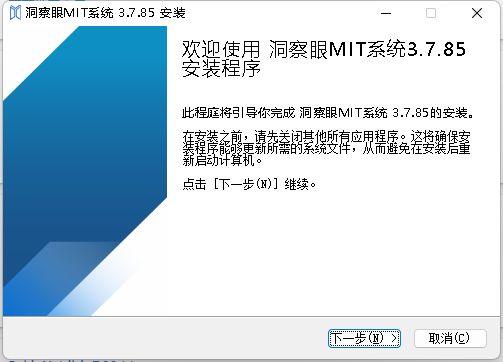
进入加密模块:在该系统的主界面中,找到并点击“加密与备份”或类似的选项,进入加密功能模块。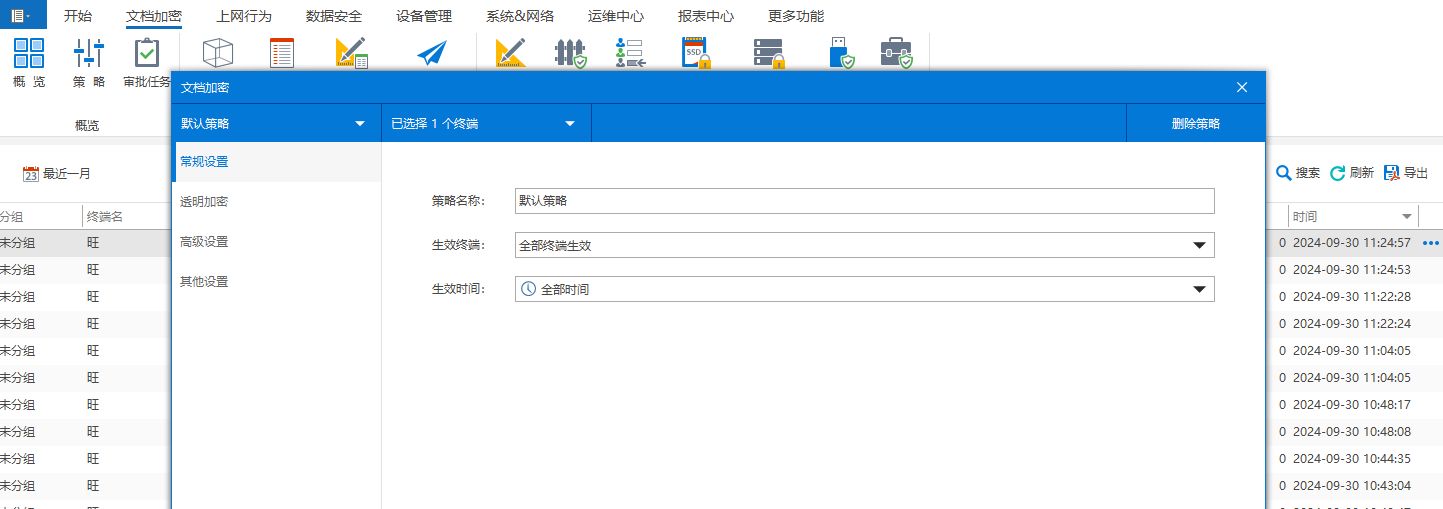
新建策略模板:在策略模版管理中,新建一个策略模版,并选择文档加密功能。
设置加密参数:启用加密:在加密设置界面,勾选启用文档加解密模式。
选择文件类型:根据需要加密的文件类型(如Word文档、Excel表格、PDF文件等)进行选择。
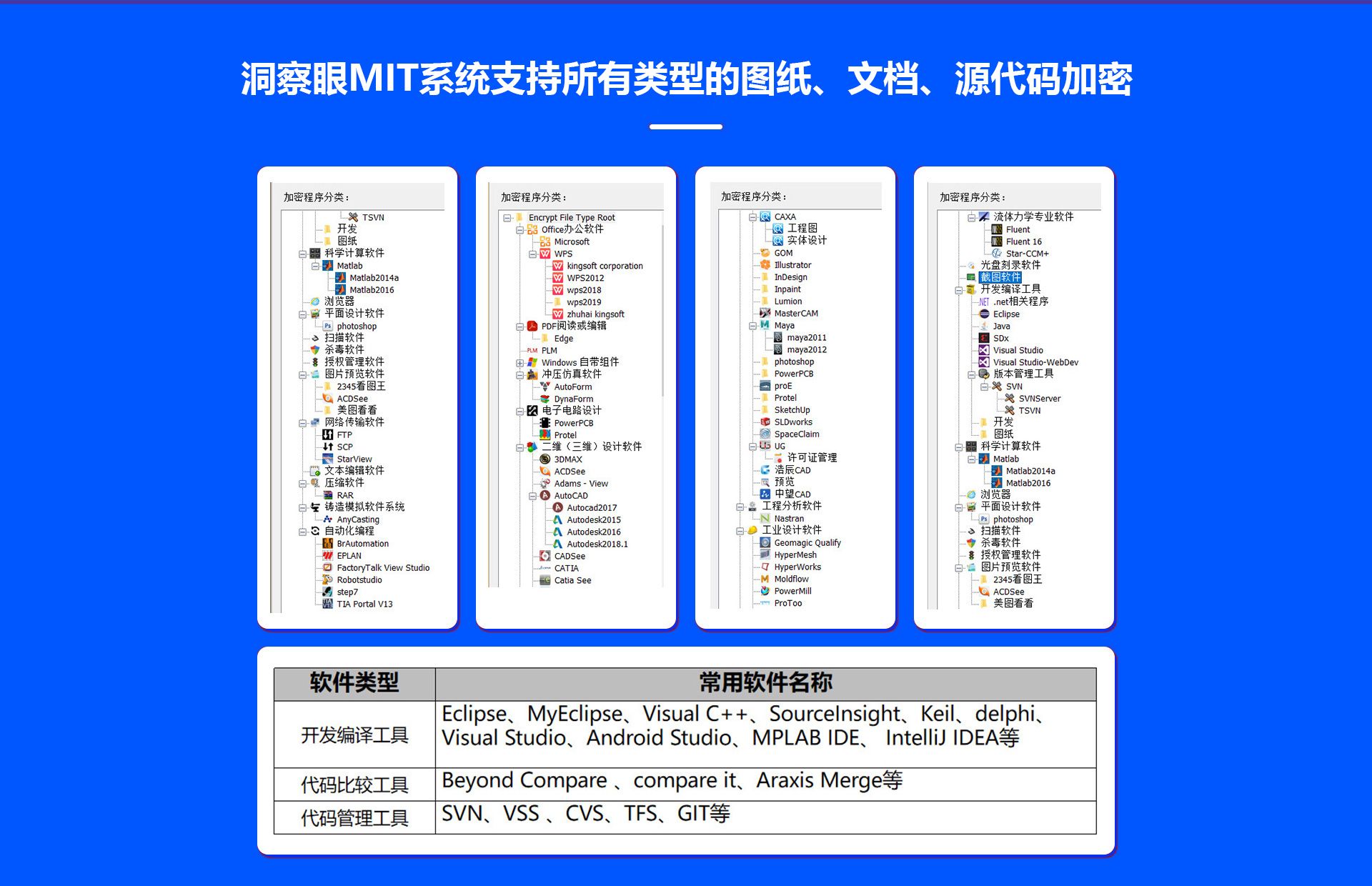
设置加密强度:选择适当的加密强度,确保数据的安全性。
透明加密选项:如果希望实现透明加密,即用户在使用文档时无需感知加密过程,可以启用相关选项。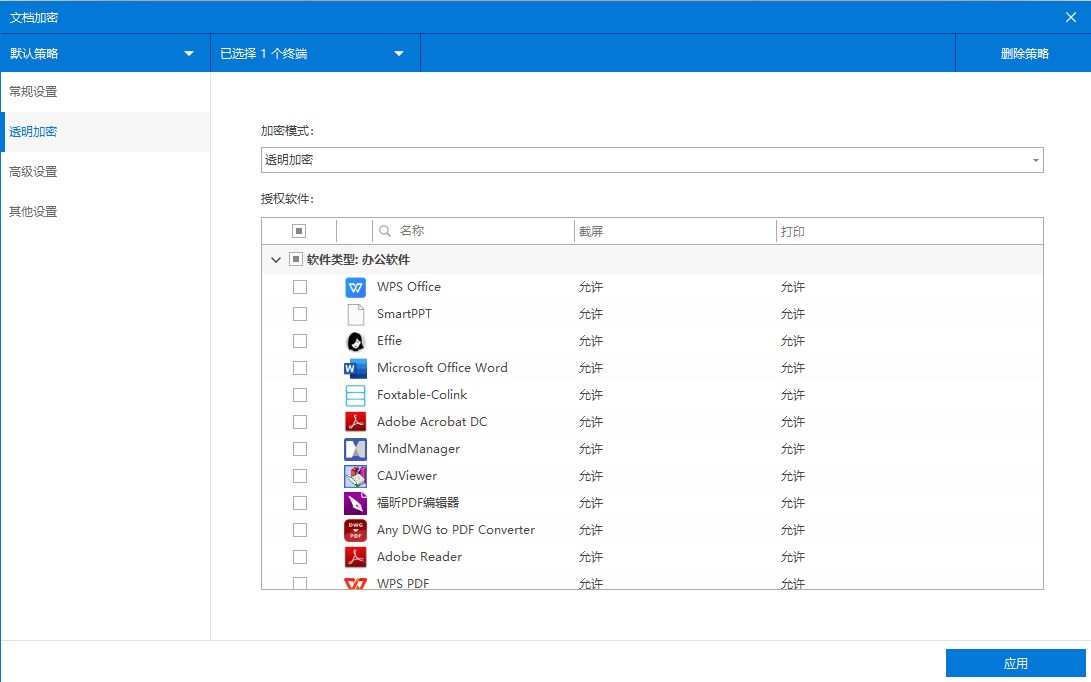
三、使用压缩软件的加密功能
许多压缩软件(如WinRAR、7-Zip等)都提供了加密功能,可以在压缩文件的同时对文件进行加密。
选择文件并压缩:右键点击需要加密的文件或文件夹,选择“添加到压缩文件”选项。
设置密码:在弹出的压缩设置窗口中,找到并点击“设置密码”或类似的选项,然后输入一个安全的密码并确认。
开始压缩并加密:点击“确定”后,压缩软件将开始压缩并加密文件。
注意事项
密码管理:无论使用哪种加密方法,都应确保设置一个强密码,并定期更换密码以提高安全性。
备份密钥:加密后务必备份加密密钥或密码,以防丢失导致无法访问加密文件。
软件更新:为了保持加密工具的最新功能和安全性,建议定期更新加密软件和操作系统。




